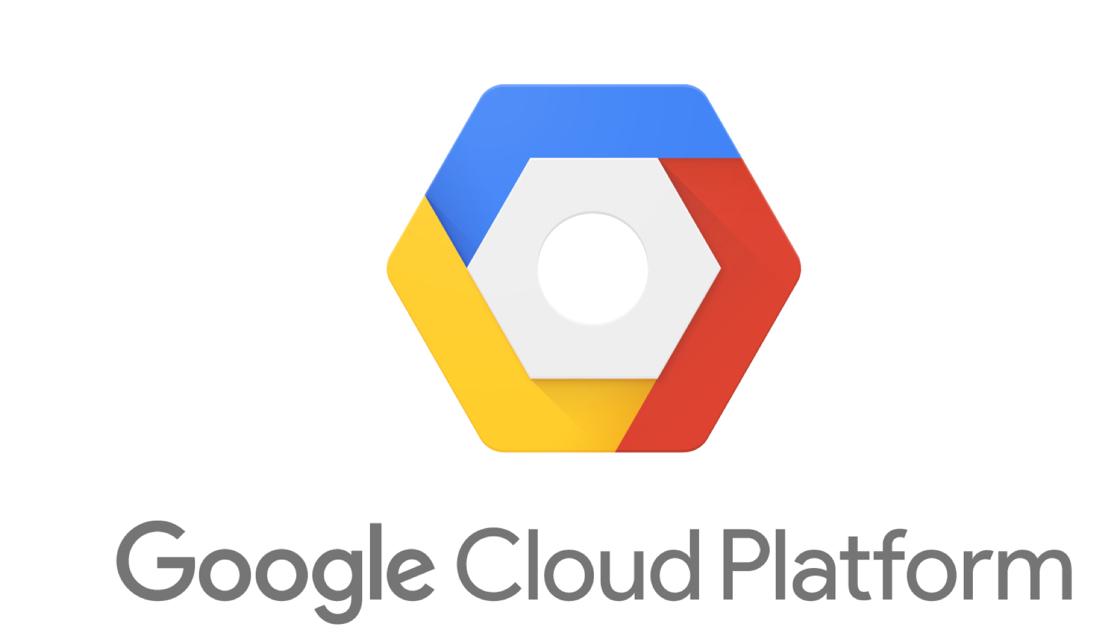MX con datos de GenuinoCloud | Cloud DNS de GCP
Para llevar a cabo la correcta migración de tus correos hacia la plataforma de Genuino Cloud, es necesario que agregues algunos registros DNS con el proveedor donde actualmente está alojado tu dominio.
En el presente tutorial te explicaremos como añadir los registros correspondientes considerando que tu dominio se encuentra en Cloud DNS de GCP.
Pre-requisitos
Para entrar a tu cuenta debes tener en mano los siguientes datos de conexión.
- Correo electrónico. Es la cuenta de correo o nombre de usuario que registraste en Cloud DNS de GCP.
- Contraseña. Es la contraseña asociada a tu nombre de usuario en Cloud DNS de GCP.
- Inicia sesión en la consola de Google Cloud Platform.
- En la parte izquierda, ve a Redes y selecciona Servicios de red > Cloud DNS.
- Abre una zona DNS ya creada o haz clic en Crear zona para crear otra.
- Elige la opción que más se ajuste a tu situación:
- Si no has creado ningún registro MX en esa zona, haz clic en Añadir conjunto de registros.
- Si tienes en esa zona registros MX que quieres cambiar por registros MX de G Suite de Google, haz clic en Editar .
Agregar registros MX de GenuinoCloud con GCP
A continuación te anexamos la tabla que contiene los datos a añadir.
| Tipo | Host | Apunta a | Prioridad | TTL |
|---|---|---|---|---|
| MX | @ | mx1.emailsrvr.com | 10 | 1 hora |
| MX | @ | mx2.emailsrvr.com | 20 | 1 hora |
- En la página Detalles de zona, haz clic en el icono Editar que aparece junto al conjunto de registros MX que te interese.
El conjunto de registros MX se abre para que puedas editarlo. - En el campo TTL, introduce 3600.
- En el campo Unidad TTL, selecciona segundos.
- En el primer campo Preferencias y servidor de correo, sustituye el registro creado por la prioridad y el valor del registro indicado en el primer registro MX de la tabla anterior (10 mx1.emailsrvr.com).
- Sigue sustituyendo esos valores de registros por las propiedades y los registros MX de la tabla.
Si necesitas añadir algún campo de registro más, haz clic en Añadir elemento. - Una vez que hayas añadido los registros MX, haz clic en Guardar para confirmar la operación.
CONCLUSIONES
En resumen cada vez que necesites configurar un dominio que posees con otro proveedor, dentro de la plataforma de Genuino Cloud, debes tener en cuenta que será necesario realizar este procedimiento.
Por supuesto todo puede ser más sencillo aún ya que puedes transferir tu dominio hacia nuestra plataforma. Al realizar la transferencia ya no debes preocuparte por añadir los registros que hemos visto debido a que el cambio se hace de manera automática.
Si tienes alguna duda tus comentarios siempre serán bienvenidos, no dudes en contactarnos, vamos a estar al pendiente para contestar a la brevedad.